O Que É Taxonomia no WordPress: Guia Detalhado
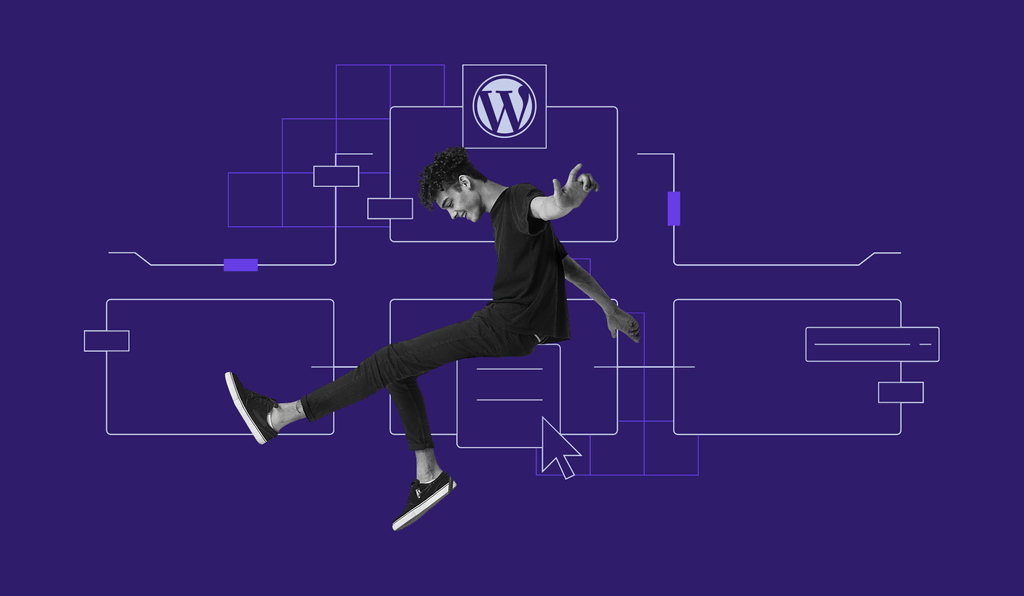
“Taxonomia” parece o tipo de palavra que você só escutaria na aula de ciências. Bem, o termo vem da biologia, mas não estamos aqui para falar sobre isso. De forma simples, a taxonomia WordPress é usada para agrupar conteúdos.
Vamos explicar o que é taxonomia WordPress, o que é taxonomia personalizada e como criar uma. Tudo neste artigo! Está pronto?
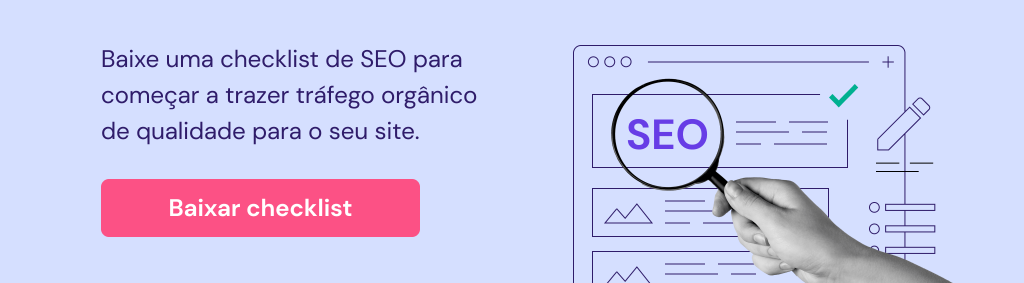
O Que é Taxonomia WordPress?
WordPress Codex define taxonomia como um mecanismo de agrupamento para o seu conteúdo. Em resumo, permite agrupar seus posts com base em características em comum.
Imagine agora que você tem um site sobre filmes. As chances de você querer agrupar os filmes por gênero são um pouco óbvias, certo? A Taxonomia permite que você faça isso e ajuda os usuários a navegarem pelo seu site!
Duas das taxonomias mais populares do WordPress para agrupar mensagens são Categorias e Tags. Ambos se encaixam dentro da classe taxonomia. No total, existem quatro taxonomias no WordPress que você pode usar para agrupar suas postagens.
Vamos conhecer cada uma delas.
1. Categoria
A taxonomia da categoria permite agrupar sua postagem em categorias hierárquicas. Existem duas maneiras diferentes de agrupar suas postagens por meio de categorias.
O primeiro modo é fazer login no seu painel de controle, acessar Posts > Categorias. Ali você pode definir suas categorias, bem como adicionar o slug e definir sub categorias ou categorias ascendentes.
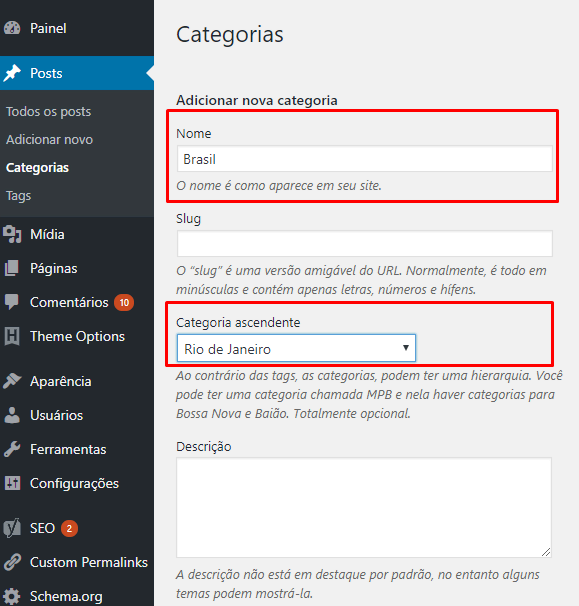
A segunda opção é por Posts > Adicionar novo. Você pode adicionar categorias diretamente do painel próximo ao editor visual. Apesar desta ser a opção mais fácil, o caminho mais curto, ela não permite criar um slug e a descrição.
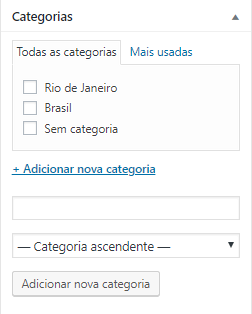
2. Tag
Tags são similares às categorias – elas agrupam os seus posts. A diferença é que não há uma estrutura hierárquica.
Uma tag é um simples parâmetro que coloca os seus posts similares juntos, mas foca em pequenos detalhes do seu post, ao invés de agrupar por um tema mais amplo.
Digamos que você queira criar gêneros e sub gêneros para o seu site de filmes. Você pode fazer isso usando a taxonomia categoria para criar a estrutura hierárquica. Se você quiser agrupar filmes que tenham o Brad Pitt como autor principal, você pode usar as tags para fazer isso.
Criar tags é parecido com criar categorias. Você pode fazer isso acessando Posts > Tags no painel do editor de texto. Já slug e descrição, neste caso, também podem ser definidos. Temos um artigo que fala somente sobre tags WordPress. Vale a pena a visita, se você quiser mais informações.
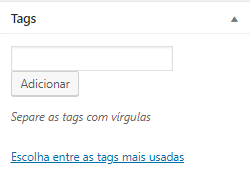
Dica
As tags são opcionais, mas as categorias são obrigatórias para os seus posts. Todos os posts precisam de pelo menos uma categoria. Por padrão, o WordPress definirá “Sem categoria” automaticamente caso você não o fizer.
As outras duas categorias restantes não são visíveis para os visitantes. Mesmo sendo elas raramente usadas, vale a pena mencionar.
3. Link_category
Essa taxonomia permite categorizar seus links. Se você linkar diversos sites de origens nas suas postagens, você vai achar esse recurso útil.
4. Post_format
O Post_format permite que você categorize seus posts com base nos tipos: vídeos, padrão, áudio e muito mais. Você pode encontrar o painel ao lado do seu editor visual.
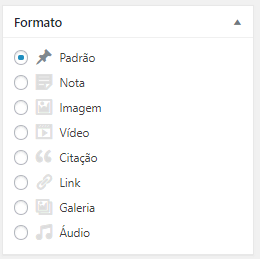
Taxonomias Personalizadas
No lado direito do seu editor visual, você pode ver o campo “Categorias” e “Tags”. E se você quiser ter sua própria taxonomia que diz “Pessoas”? É para isso que serve a taxonomia personalizada salva o dia. Você pode personalizar sua taxonomia para se encaixar melhor com suas necessidades.
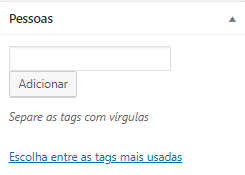
Por exemplo, imagine um site de assuntos fitness. Ao invés de criar uma taxonomia geral chamada “categorias”, seria melhor ter outras taxonomias chamadas “Cardio” e “Exercícios”. Cada categoria poderá ser ajustada com novas sub categorias como “Corrida”, “Natação” e “Funcional”. O mesmo funcionará para as tags. Você pode ter tags chamadas “Instrutores Fitness ao invés de tags com nome padrão.
Como Criar Taxonomia Personalizada WordPress
Existem dois caminhos para criar Taxonomias Personalizadas. Você pode fazer isto com plugins ou via codificação.
Taxonomia Personalizada via Plugins
Plugins tornam tudo mais fácil e isso não é diferente na hora de criar taxonomias. Você não precisará de conhecimento técnico para fazer isto.
Os plugins recomendados para criar taxonomias são Custom Post Types UI e Pods. Vamos tentar!
- Instale e ative Custom Post Types UI
- Clique em CPT UI -> Taxonomias/Adicionar Taxonomias
- Complete os campos com nome da sua taxonomia. Nosso exemplo vai usar “Exercícios”. Agora, escolha o tipo de post em que a taxonomia deverá ser aplicada.
- Clique em Adicionar Taxonomia no botão abaixo.
- Se você clicar em Posts > Adicionar, a nova taxonomia aparecerá no painel do editor.
Você vai notar que a nova taxonomia é uma tag chamada “Exercícios”. Mas e se o que você quer mesmo é criar uma categoria? Simples. Volte em CPT/UI > Taxonomias, desça a sua tela e troque Hierárquico para Verdadeiro.

O resultado ficará assim:
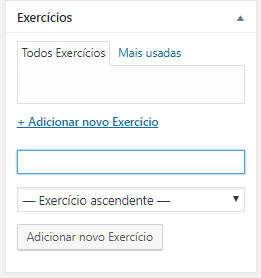
Você também pode usar um plugin para criar Tipos de Posts Personalizados. Saiba mais aqui.
Adicionando códigos à função .php
Você só deve escolher este método se já tem familiaridade com codificação. Se este não for o seu caso, ignore os passos abaixo e escolha um plugin para te ajudar.
Para usuários avançados, você apenas precisará adicionar algumas linhas no arquivo functions.php ou no diretório de tema. Por favor, esteja ciente de que os códigos para taxonomias hierárquicas são diferentes das não hierárquicas.
Confira o exemplo abaixo:
Taxonomia Hierárquica (categoria)
//hook into the init action and call create_book_taxonomies when it fires
add_action( 'init', 'create_topics_hierarchical_taxonomy', 0 );
//create a custom taxonomy name it topics for your posts
function create_topics_hierarchical_taxonomy() {
// Add new taxonomy, make it hierarchical like categories
//first do the translations part for GUI
$labels = array(
'name' =_x( 'Topics', 'taxonomy general name' ),
'singular_name' =_x( 'Topic', 'taxonomy singular name' ),
'search_items' =__( 'Search Topics' ),
'all_items' =__( 'All Topics' ),
'parent_item' =__( 'Parent Topic' ),
'parent_item_colon' =__( 'Parent Topic:' ),
'edit_item' =__( 'Edit Topic' ),
'update_item' =__( 'Update Topic' ),
'add_new_item' =__( 'Add New Topic' ),
'new_item_name' =__( 'New Topic Name' ),
'menu_name' =__( 'Topics' ),
);
// Now register the taxonomy
register_taxonomy('topics',array('post'), array(
'hierarchical' =true,
'labels' =$labels,
'show_ui' =true,
'show_admin_column' =true,
'query_var' =true,
'rewrite' =array( 'slug' = 'topic' ),
));
}
Taxonomia não hierárquica (tag)
//hook into the init action and call create_book_taxonomies when it fires
add_action( 'init', 'create_topics_hierarchical_taxonomy', 0 );
//create a custom taxonomy name it topics for your posts
function create_topics_hierarchical_taxonomy() {
// Add new taxonomy, make it hierarchical like categories
//first do the translations part for GUI
$labels = array(
'name' =_x( 'Topics', 'taxonomy general name' ),
'singular_name' =_x( 'Topic', 'taxonomy singular name' ),
'search_items' =__( 'Search Topics' ),
'all_items' =__( 'All Topics' ),
'parent_item' =__( 'Parent Topic' ),
'parent_item_colon' =__( 'Parent Topic:' ),
'edit_item' =__( 'Edit Topic' ),
'update_item' =__( 'Update Topic' ),
'add_new_item' =__( 'Add New Topic' ),
'new_item_name' =__( 'New Topic Name' ),
'menu_name' =__( 'Topics' ),
);
// Now register the taxonomy
register_taxonomy('topics',array('post'), array(
'hierarchical' =true,
'labels' =$labels,
'show_ui' =true,
'show_admin_column' =true,
'query_var' =true,
'rewrite' =array( 'slug' = 'topic' ),
));
}
Para exibir uma nova taxonomia no seu editor visual, abra single.php do Editor e copie este código:
the_terms( $post-ID, 'topics', 'Topics: ', ', ', ' ' );
Pronto! Se este processo for feito corretamente, uma nota taxonomia chamada “Topics” vai aparecer no editor.
Conclusão
A Taxonomy WordPress é usada para agrupar o seu conteúdo. Você pode usar categorias para tópicos mais abrangentes e as tags para ser mais específico. Você também pode criar taxonomias personalizadas usando plugins ou o arquivo functions.php.
Usar taxonomias WordPress corretamente vão melhorar a experiência dos seus visitantes!
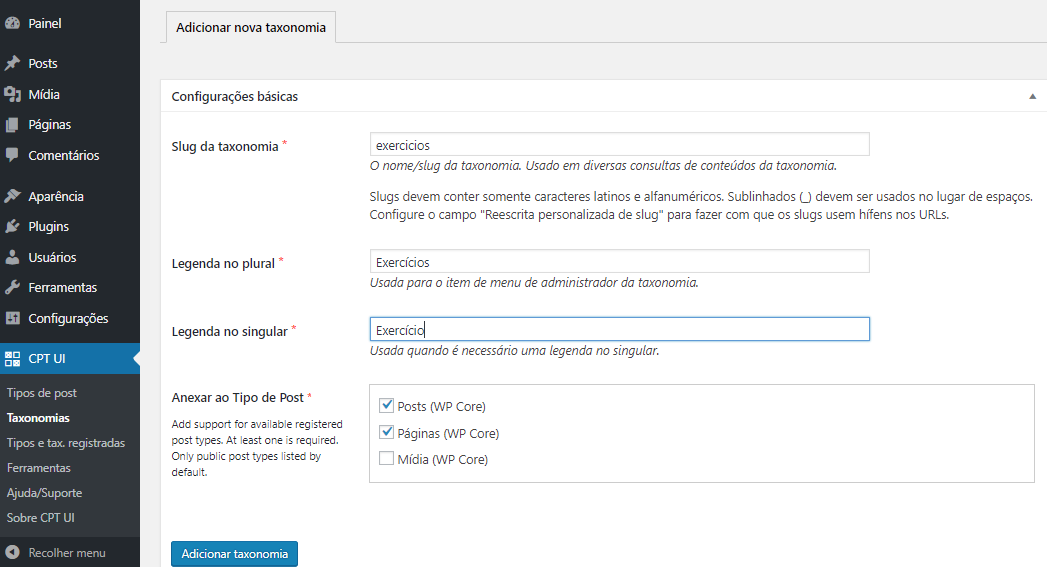
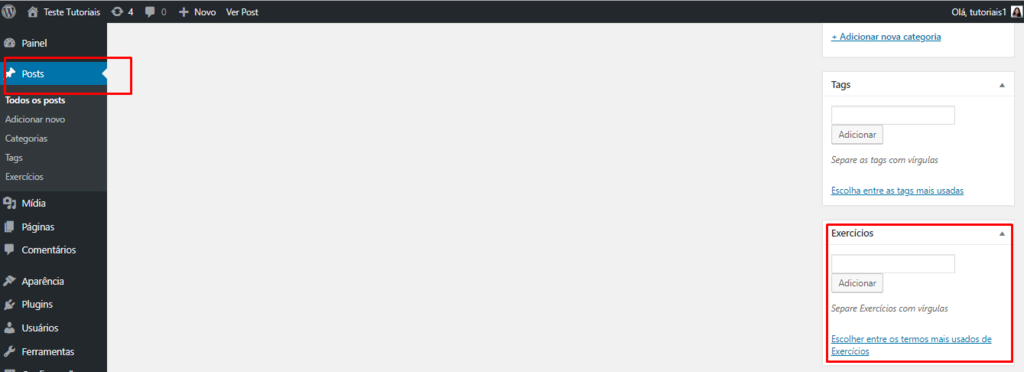



Comentários
outubro 18 2020
Eu não tenho palavras pra definir o tanto que esse artigo me ajudou. Muitíssimo obrigado!
outubro 26 2020
Ficamos felizes em ler isso, Patrick! Sucesso para você! :D